
Der PHP-Editor Xinyi stellt Ihnen vor, wie Sie Office 2007 installieren. Office 2007 ist eine der klassischen Versionen der Microsoft Office-Software und der Installationsprozess ist einfach und schnell. Stellen Sie zunächst sicher, dass Sie über die Installations-CD oder die Installationsdateien verfügen. Doppelklicken Sie auf die Installationsdatei, wählen Sie nach Aufforderung die Option „Installieren“ und warten Sie geduldig, bis die Installation abgeschlossen ist. Möglicherweise werden Sie während des Installationsvorgangs aufgefordert, Ihren Produktschlüssel einzugeben. Füllen Sie ihn einfach nach Bedarf aus. Nach Abschluss der Installation öffnen Sie das entsprechende Office-Programm, aktivieren es und können loslegen!
Schritt 1: Klicken Sie mit der rechten Maustaste, um das Office 2007-Installationspaket zu dekomprimieren, wie in der Abbildung gezeigt.
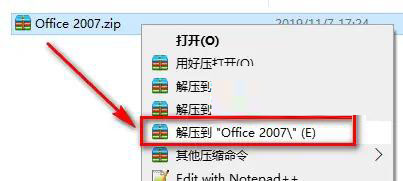
Schritt 2: Klicken Sie mit der rechten Maustaste auf das Setup-Symbol und führen Sie es als Administrator aus, wie in der Abbildung gezeigt.
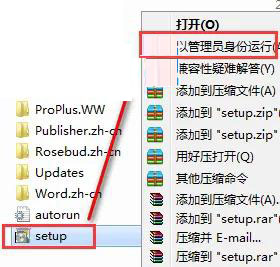
Schritt 3: Geben Sie dann den Produktschlüssel ein und klicken Sie auf [Weiter], wie im Bild gezeigt.
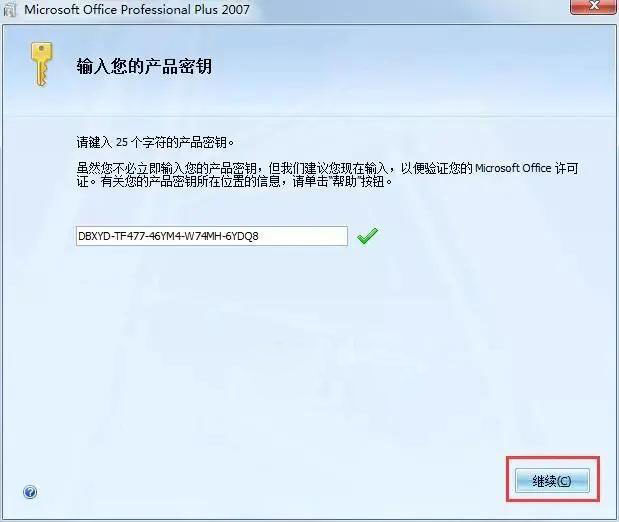
Schritt 4: Markieren Sie [Ich akzeptiere die Bedingungen dieser Vereinbarung] und klicken Sie auf [Weiter], wie im Bild gezeigt.
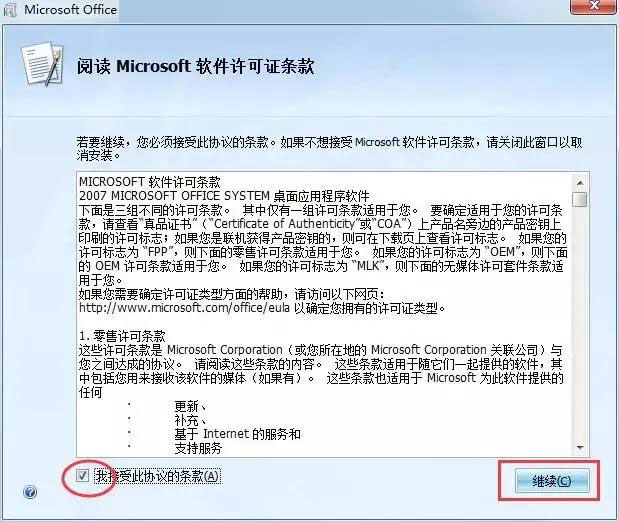
Schritt 5: Klicken Sie auf [Anpassen], wie im Bild gezeigt.
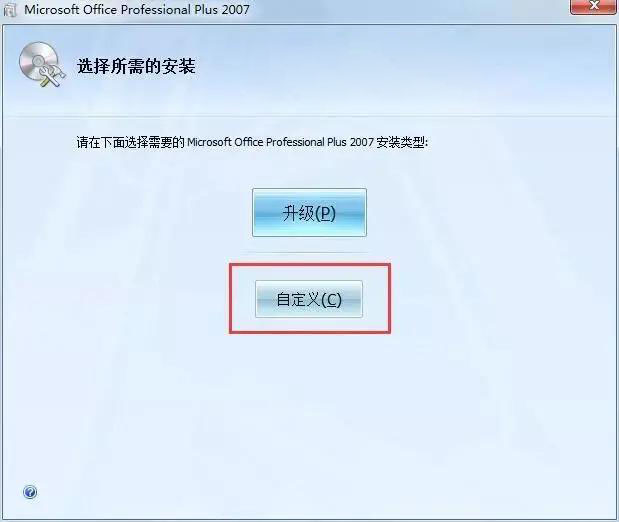
Schritt 6: Wählen Sie das Installationsverzeichnis aus, wie in der Abbildung gezeigt.
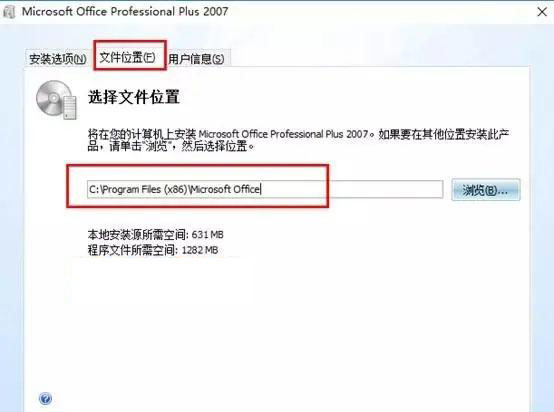
Schritt 7: Fahren Sie dann mit dem Installationsvorgang fort, wie in der Abbildung gezeigt.
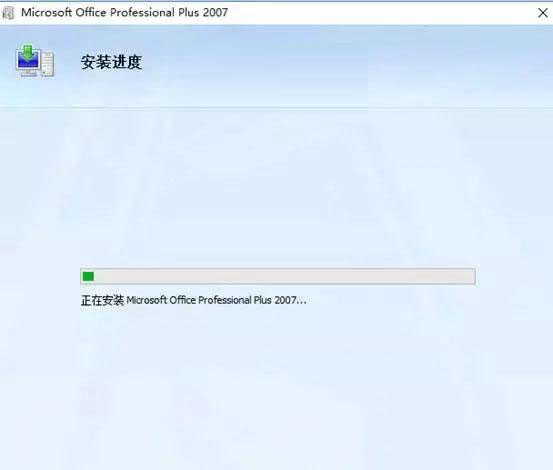
Schritt 8: Klicken Sie nach der abschließenden erfolgreichen Installation auf Schließen, wie im Bild gezeigt.
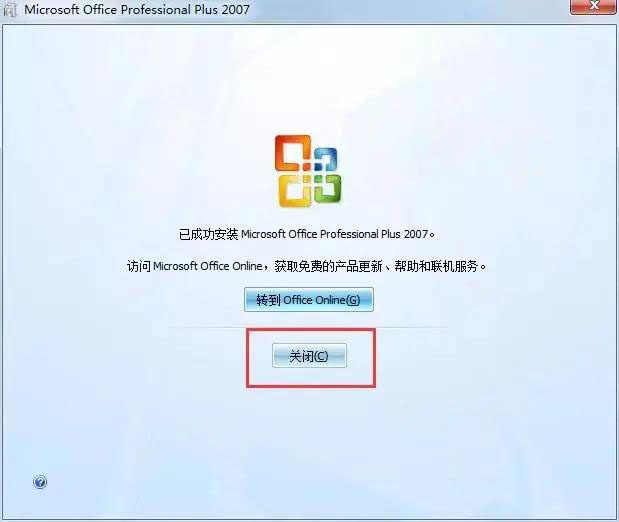
Das Obige ist der gesamte vom Herausgeber bereitgestellte Inhalt zur Installation von Office 2007. Ich hoffe, dass er für alle hilfreich sein kann.
Das obige ist der detaillierte Inhalt vonSo installieren Sie office2007 – Office2007-Installationsanleitung. Für weitere Informationen folgen Sie bitte anderen verwandten Artikeln auf der PHP chinesischen Website!




